概要
iPhoneのSafari履歴を消去する方法は何ですか。Safariの履歴を削除する方法は色々ありますが、Safari履歴を完全に削除したいかどうかに基づいて方法も違います。iPhoneのSafari履歴を削除する為に四つの方法があります。最も適当的な方法を選択してiPhoneのSafari履歴を削除しましょう。
Safariの検索履歴/ Safariキャッシュ/ Safariクッキーは我々のSafariアカウントに自動的に保存します。これもアカウントデータを保存する一つの方法です。iPhoneでSafariをオープンし、Apple IDをサインインした後、他の情報を一切入力しなくてもSafariの履歴を確認できます。でも、我々の両親も彼女もSafari履歴を見られます。これは、数多くのユーザーがSafari履歴を削除したい原因です。
iPhoneのSafari履歴を削除する方法は何ですか。実に、SafariのSafari履歴を消去する方法は幾つがあります。iPhoneを初期化したら、Safari履歴を含むiPhone全てのデータは消去されます。
- 方法1:Safari履歴を永遠に消し方
- 方法2:iPhoneセッティングを利用してiPhoneからSafari履歴を消す方法(復元可能な方法)
- 方法3:Safariの履歴を消す方法(復元不可な方法)
- 方法4:iPhone Safari履歴の一つずつの消し方
方法1:Safari履歴を永遠に消し方
iPhoneのSafari履歴を消せない場合、或はiPhoneのSafari履歴を完全に削除したい場合、iPhone全てのデータを削除することより、EelPhone Mobile EraserはiPhoneからSafari履歴を永遠に削除する最も有効的な方法です。
ステップ1:パソコンにEelPhone Mobile Eraserをダウンロードします。このツールは、iPhoneだけではなくて、Androidにも適用できます。しかも、ワンクリックでデバイスの空間を解放できます。ツールのホームページに、「削除」機能を利用してiPhoneのSafari履歴を完全に削除します。
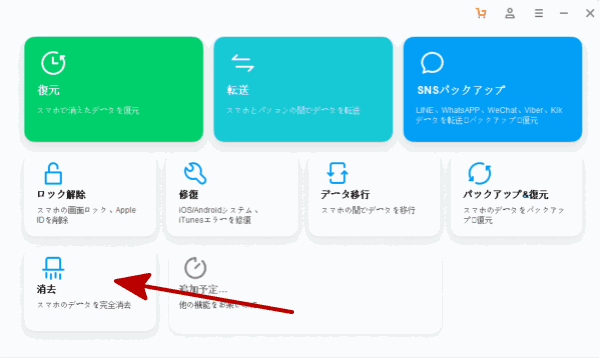
ステップ2:パソコンにiPhoneをプラグインします。iPhoneロックを解除し、ポップアップされるお知らせに「パソコンを信任」ボタンをタップします。こうすると、iPhoneはツールに接続します。

ステップ3:左側の「プライバシーデータ削除」をクリックし、少々お待ちください。Safari履歴は全てスキャンアウトされます。勿論、全てのデータタイプの中にSafariデータを選択することもできます。
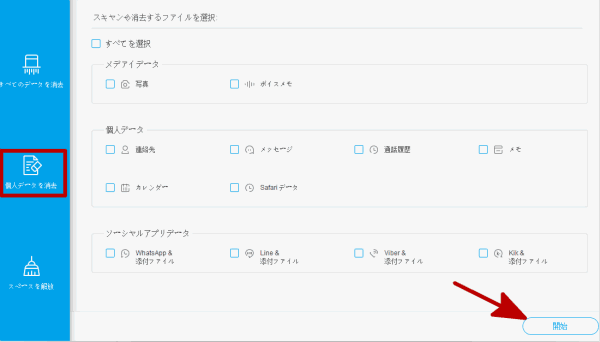
ステップ4:右下側の「開始」ボタンをタップし、ツールはiPhone全てのSafari履歴をスキャンアウトします。
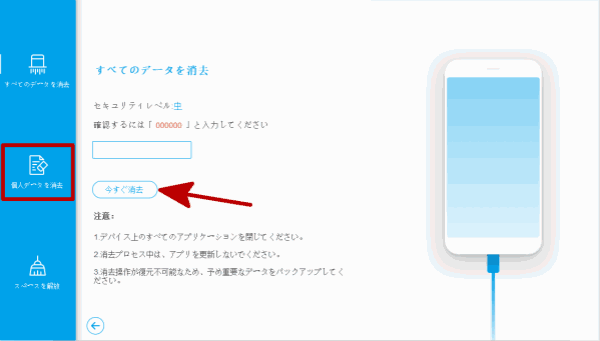
ステップ5:少々お待ちください。全てのSafari履歴とクッキーは左側に示されます。削除したいSafari履歴クッキーを選択してください。削除したい全てのSafari履歴を選択した後、「削除」ボタンをタップし、iPhoneからSafari検索履歴を永遠に削除します。
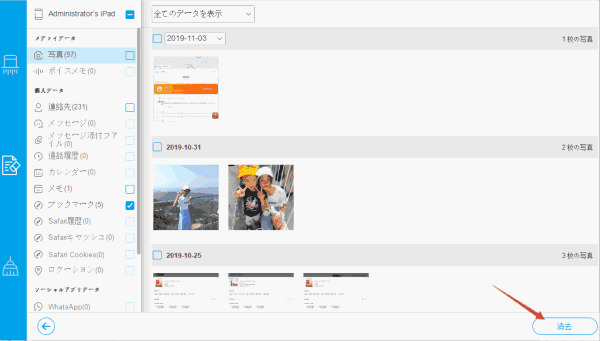
Safari検索履歴だけではなくて、iPhone全てのデータも消せます。例えiPhoneデータ復元ツールを利用しても、削除されたiPhoneデータは復元できません。ですので、iPhoneのSafari履歴を削除する前にデータをバックアップするほうがいいです。こうすると、データを復元することもできます。
方法2:iPhoneセッティングを利用してiPhoneからSafari履歴を消す方法(復元可能な方法)
これはiPhoneからSafari履歴クッキーを削除する無料的な方法です。ただし、一部だけのSafari履歴を削除することはできません。つまり、全てのSafari履歴はiPhoneから削除されます。
「セッティング> Safari>履歴データとウェブサイドデータ」に従って操作し、iPhoneから全てのSafari履歴を削除します。

この方法は簡単ですが、データも復元可能です。専門的なツールを利用して、iPhoneから削除したSafari履歴を復元することができます。
方法3:Safariの履歴を消す方法(復元不可な方法)
方法2のiPhone Safari履歴削除方法を利用すると、その後、ツールを利用してiPhoneから削除したSafari履歴を復元することができます。
無料的な方法を利用してiPhoneからSafari履歴を永遠に消去することができます。iPhoneセッティングを利用してiPhoneを初期化すればいいです。こうすると、市場のiPhone復元ツールを利用しても、削除したSafari履歴ファイルは復元できません。
「セッティング>通常>リセット>全てのデータとセッティングを削除」に従って操作し、Safari 履歴だけではなくて、iPhone全てのデータは削除されます。
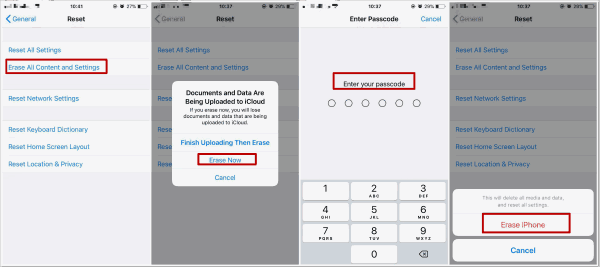
iPhoneを初期化することも一つの方法です。そうすると、iPhone全てのデータは完全に削除されます。操作する過程中、データタイプを選択することができません。ですので、他のiPhoneデータは重要的であれば、Safariの履歴を削除する前に、iPhoneをバックアップしたほうがいいです。
方法4:iPhone Safari履歴の一つずつの消し方
これも、iPhoneからSafari検索履歴を無料で削除するもう一つの方法です。方法2と方法3と違い、全てのクッキーを一括して削除することではなくて、Safari履歴を一つずつに削除することができます。ただし、削除されたデータはiPhone復元ソフトウェアを利用すれば、復元できます。
iPhoneのSafariアプリをオープンし、Safariインタフェースの底に「ブックマーク」を選択します。ブックマークのチップボックスから、クロックアイコンセクションをクリックして全てのブラウザ履歴を確認できます。Safari履歴を選択し、右側にスライドして「削除」を選択してSafari履歴を削除します。全てのSafari閲覧履歴を削除しなくてもよくて、一部だけのSafari検索履歴を削除してもいいです。
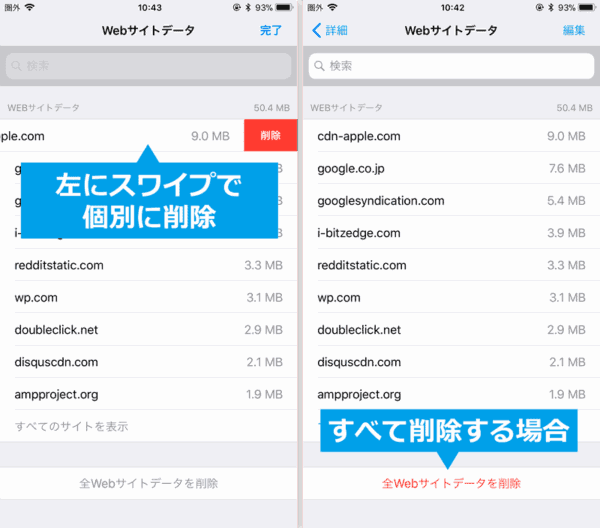
ただし、このSafari 履歴消し方を利用してSafariアプリから削除した履歴は復元可能です。削除したSafari履歴を復元したいなら、iPhone復元ツールを直接に利用すればいいです。
上述した方法は何れもiPhoneからSafari履歴を削除できます。無料的な削除方法もあり、Safari履歴を完全に削除する方法もあります。最も適当的な方法を利用してiPhoneからSafari履歴を削除しましょう。

好み
 ご評価をいただいて誠にありがとうございました
ご評価をいただいて誠にありがとうございました




